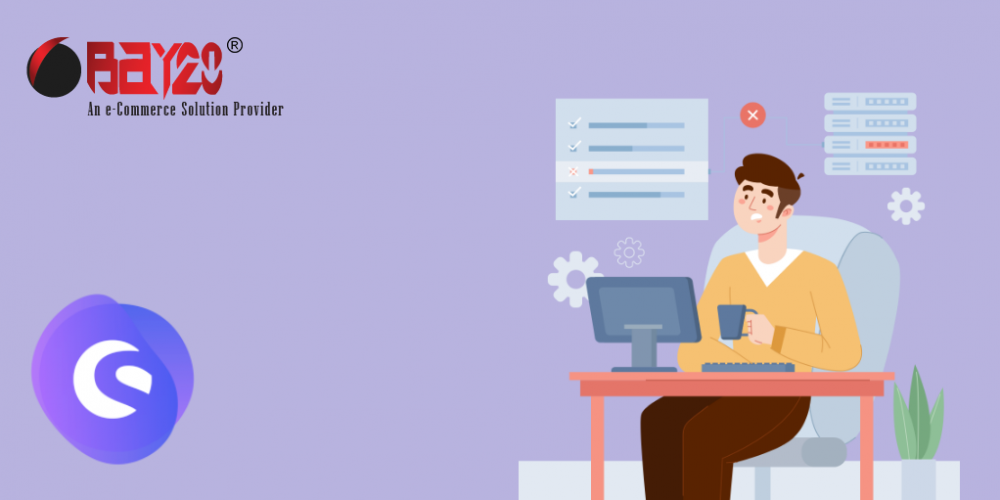In der Regel ist es nicht möglich, Ihren Shopware 6-Shop sofort auf der gewünschten Zieldomain live zu schalten, wenn auf dieser Domain bereits ein alter Shop oder eine alte Website betrieben wird. In bestimmten Szenarien ist es möglich, Shopware in einem anderen Verzeichnis auf Ihrem Server zu installieren und vorübergehend über eine Subdomain darauf zuzugreifen. Hier stellen wir Ihnen die wichtigsten Faktoren vor, die Sie beim späteren Start Ihres Shops beachten müssen.
Manuelles Aktualisieren bestehender Links
Es ist möglich, dass Sie in Ihrer Testinstallation manuell Links gepflegt haben, die auf eine Ressource innerhalb Ihres Shops verweisen. Falls Sie sich entscheiden, die Domain Ihres Shops zu ändern, müssen Sie die Links, die mit ihm verbunden sind, überarbeiten.
Die folgenden Links werden häufig verwendet und müssen möglicherweise angepasst werden.
- Kategorien: Kategorien können direkt verlinkt werden. Klicken Sie einfach auf die entsprechende Kategorie unter Kataloge > Kategorien. Kategorien, die als benutzerdefinierte Links kategorisiert sind, haben weiter unten einen eigenen Bereich zum Anpassen des Links. In diesem Bereich können Sie den Link ändern. Wenn sich der Link ändert, wenn Sie Ihren Shop live schalten, stellen Sie sicher, dass Sie ihn hier aktualisieren.
- Artikel: Möglicherweise haben Sie Ihre eigenen Links in die Produktbeschreibung eingefügt. Um diese zu ändern, gehen Sie in den Verwaltungsbereich und klicken Sie auf Katalog > Produkte. Wählen Sie das gewünschte Produkt aus und passen Sie die Links in der Produktbeschreibung gegebenenfalls an.
- Inhaltsseiten: Schauen Sie sich alle Inhaltsseiten in Ihrem Shop an, die Links zu anderen Seiten oder Ressourcen enthalten. Es wird wichtig sein, diese Links zu aktualisieren, um die neue Domain widerzuspiegeln.
- Navigationsmenüs: Überprüfen Sie die Navigationsmenüs in Ihrem Shop, um sicherzustellen, dass alle Links, die zu internen Seiten oder externen Ressourcen führen, so angepasst sind, dass sie die entsprechende Domain enthalten.
- Produktbeschreibungen: Wenn Sie in Ihren Produktbeschreibungen Links zu anderen Produkten oder verwandten Ressourcen enthalten haben, müssen Sie diese Links unbedingt mit der neuen Domain ändern.
- Bilder und Medien: Wenn Sie in Ihrem Shop Bilder oder Mediendateien eingebettet haben, die mit bestimmten URLs verlinkt sind, überprüfen Sie, ob diese Links mit der neuen Domain übereinstimmen.
- E-Mail-Vorlagen: Wenn Sie angepasste E-Mail-Vorlagen haben, die Links zu Ihrem Shop enthalten, müssen Sie diese Links an die neue Domain anpassen.
- Integrationen von Drittanbietern: Wenn Sie externe Dienste oder Plugins integriert haben, die Links zu Ihrem Shop enthalten, ist es wichtig, diese Links entsprechend zu aktualisieren.
Indem Sie diese manuell gepflegten Links sorgfältig überprüfen und anpassen, können Sie sicherstellen, dass sie nach dem Domainwechsel genau zu den gewünschten Ressourcen innerhalb Ihres Shops führen.
Entfernen der Demodaten
Wenn Sie die Shopware 6 Demodaten-Erweiterung zu Testzwecken installiert haben, ist es wichtig, diese zu entfernen, bevor Sie Ihren Shop live schalten. Bitte beachten Sie, dass die Deaktivierung oder Deinstallation der Demodaten-Erweiterung allein nicht ausreicht, um die Demodaten zu entfernen. Sie müssen die Demodaten manuell löschen, um sicherzustellen, dass sie vollständig aus Ihrem Shop entfernt werden.
Die Demo-Datenerweiterung fügt die folgenden Daten hinzu, die entfernt werden sollten.
- Kategorien: Lebensmittel, Kleidung, Freizeit, Elektronik (einschließlich ihrer jeweiligen Unterkategorien).
- Hersteller: Shopware Fashion, Shopware Food, Shopware Free Time, Shopware AG.
- Artikel: Alle Artikel sind mit den genannten Herstellern verbunden.
- Einkaufserlebnis: Wenn sie nicht mehr notwendig sind, können Sie die konfigurierten Einkaufserlebnisse entfernen.
- Eigenschaften: Wenn sie nicht mehr benötigt werden, können Sie Eigenschaften wie Farbe, Größe, Material, Zielgruppe und Inhaltsstoffe entfernen.
Überprüfen Sie die Versandmethoden
Ensure that the recently created shipping methods are available in the relevant sales channels within the Stellen Sie sicher, dass die kürzlich erstellten Versandmethoden in den entsprechenden Vertriebskanälen im Live-System verfügbar sind. Es ist wichtig, alle temporären Versandmethoden, die zu Testzwecken erstellt wurden, zu überprüfen und zu entfernen oder sie gegebenenfalls zu deaktivieren.
Außerdem sollten Sie überprüfen, ob die Versandoptionen nur im Frontend unter den vorgesehenen Bedingungen zugänglich sind.
Deaktivierung des Sandbox-Modus für Zahlungsmittel.
Wenn Sie zusätzliche Zahlungsmethoden hinzugefügt haben, ist es wahrscheinlich, dass Sie während der Testphase den Sandbox-Modus für diese Methoden aktiviert haben, um die Verarbeitung echter Zahlungen für Testbestellungen zu vermeiden.
FBei der neuesten Version von PayPal finden Sie diese Option beispielsweise im Admin-Bereich unter Einstellungen > Plugins > PayPal. Im Abschnitt API-Zugangsdaten haben Sie die Möglichkeit, die Sandbox-Option zu deaktivieren.
Sie sollten diese Einstellung anpassen, um sicherzustellen, dass sich die Zahlungsmethoden nicht mehr im Sandbox-Modus befinden und echte Transaktionen verarbeiten können.
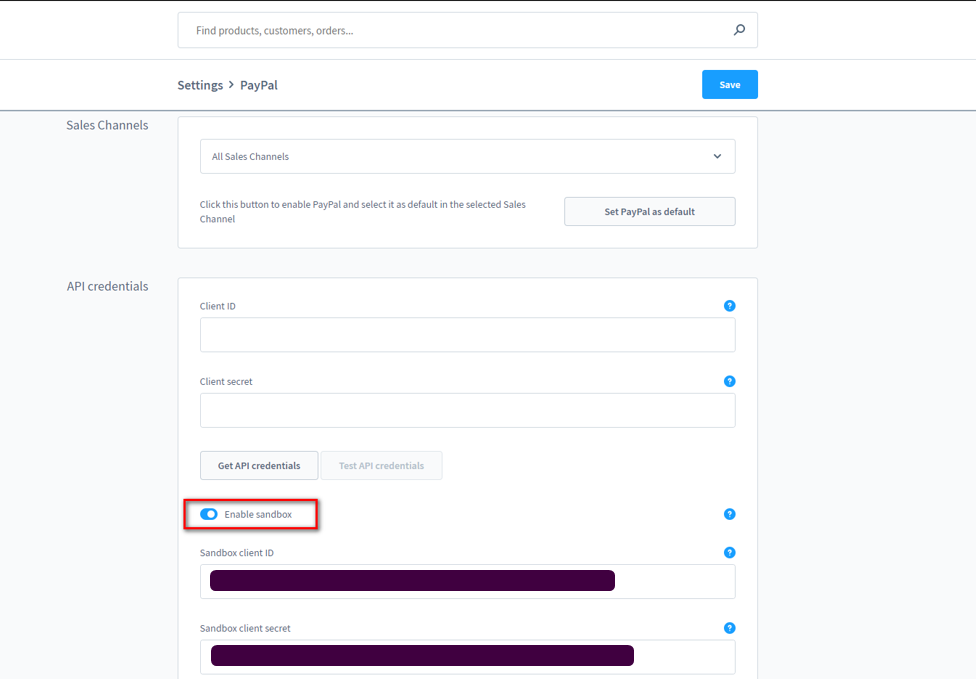
Bestellvorgang prüfen
Es wird empfohlen, vor der Einführung einen umfassenden Testauftrag durchzuführen, um einen reibungslosen Ablauf zu gewährleisten. Es wird empfohlen, mehrere Testbestellungen durchzuführen, um verschiedene Szenarien abzudecken und das System gründlich zu bewerten. Dazu gehört die Überprüfung der Anzeige aller gewünschten Zahlungsmethoden, der Verfügbarkeit der bevorzugten Versandarten, des reibungslosen Ablaufs des Bestellvorgangs und der ordnungsgemäßen Zustellung der Bestellbestätigung.
Check email templates and mailers
Before launching, it is crucial to verify the functionality of your email templates and mailer. To accomplish this, place a complete order and ensure that the order confirmation is received without any issues. If no email is sent, double-check your mailer settings. Additionally, confirm that you have correctly assigned the appropriate email template to the flow builder associated with the order.
Nach Erhalt der E-Mail sollten Sie den Inhalt sorgfältig prüfen:
- Vergewissern Sie sich, dass das Logo korrekt angezeigt wird.
- Bestätigen Sie, dass die Artikel korrekt dargestellt werden.
- Überprüfen Sie, ob alle Variablen wie der Name des Kunden, die Anrede und die Adresse richtig ausgefüllt sind.
- Prüfen Sie, ob die Bankverbindung angegeben ist.
Nummernkreise zurücksetzen, falls erforderlich
Während Ihrer Testphase haben Sie wahrscheinlich Aufträge erteilt, Kunden angelegt und Rechnungen erstellt. Wenn Sie Ihre Rechnungen mit einem bestimmten Wert beginnen möchten, können Sie einen neuen Nummernkreis für Ihren Vertriebskanal einrichten. Dies können Sie im Verwaltungsbereich unter Einstellungen > Shop > Nummernkreise tun.
Nach der Inbetriebnahme ist es wichtig, den vorgesehenen Nummernkreis nicht zu ändern. Dies ist aus zwei Gründen notwendig: Erstens schreiben die gesetzlichen Bestimmungen häufig fortlaufende Rechnungsnummern vor, und zweitens können bei Änderungen potenzielle Kompatibilitätsprobleme mit angeschlossenen ERP- oder CRM-Systemen auftreten.
Hinweis: Wenn Sie ERP- oder CRM-Systeme verwenden, sollten Sie zunächst mit dem Hersteller abklären, ob eine Änderung der Nummernkreise weiterhin unproblematisch ist.
Umwandlung von Shopware-Kontolizenzen
Beim Einrichten eines Shopware-Kontos ist es wichtig, die lizenzierte Domain anzugeben. Wenn Sie jedoch bereits einen Shop oder eine Website auf Ihrer primären Domain haben, haben Sie möglicherweise zunächst eine temporäre Subdomain verwendet. Bevor Sie live gehen, ist es wichtig, diese temporäre Domain durch die endgültige Lizenzdomain zu ersetzen, die in Zukunft für den Zugriff auf Ihren Shop verwendet wird.
Um diese Änderung vorzunehmen, navigieren Sie zu Ihrem Shopware-Konto unter account.shopware.com, klicken Sie auf „Shops“ und wählen Sie dann die entsprechende Shop-Domain aus, die Sie ändern möchten.

Um Ihre Domain im Shopware-Konto zu ändern, können Sie auf die Schaltfläche „Shop-Domain umbenennen“ unter der Rubrik „Shop-Informationen“ zugreifen. Wenn Sie auf diese Schaltfläche klicken, können Sie Ihre Domain umbenennen.
Nachdem Sie Ihre Domain im Shopware-Konto umbenannt haben, ist es wichtig, die Nutzungsart der Domain auf eine produktive Umgebung zu aktualisieren. Diese Änderung stellt sicher, dass Ihre Shop-Domain korrekt für den Live-Betrieb konfiguriert ist.
Hinweis:- Es ist wichtig zu beachten, dass Sie die Shop-Domain in Shopware nur einmal umbenennen können. Ihre neue Domain ist Ihre endgültige Domain.
Aktualisierung der lizenzierten Domäne in der Verwaltungskonsole.
Sobald Sie Änderungen an Ihrer Shop-Domain vorgenommen haben, ist es wichtig, dass Sie auch den Lizenzierungs-Host in Ihrem Shopware Admin aktualisieren. Sie finden diese Option, indem Sie zu Einstellungen > System > Shopware-Konto navigieren. Von dort aus können Sie die Plan-Domain entsprechend aktualisieren.
Ändern Sie die Domänen der Vertriebskanäle.
Wenn Ihr Shop nun über eine neue Domain erreichbar ist, ist es wichtig, die Domains der Vertriebskanäle entsprechend zu aktualisieren. Um diese Konfigurationsoption zu finden, können Sie in Ihrem Shopware-Adminpanel zur Registerkarte Allgemein des jeweiligen Vertriebskanals navigieren. Auf der Registerkarte „Allgemein“ finden Sie den Abschnitt „Domains“, in dem Sie die Domain-Einstellungen für den jeweiligen Vertriebskanal anpassen können.
Nehmen Sie Änderungen an der Domain beim Hosting-Provider vor.
Nachdem Sie alle notwendigen Punkte überprüft und die Funktionalität Ihres Shops sichergestellt haben, konfigurieren Sie in einem letzten Schritt das Routing der Domain bei Ihrem Hosting-Provider. Dabei wird die Domain auf das Hauptverzeichnis Ihres Shopware-Shops umgeleitet, so dass Ihr Shop über die endgültige Domain erreichbar ist.
Um das Routing Ihrer Domäne anzupassen, können Sie sich auf die spezifischen Anweisungen Ihres Hosting-Providers beziehen. In der Regel kann dies über eine Verwaltungsschnittstelle oder ein Kontrollpanel des Hostingdienstes erfolgen.
kontaktieren Sie uns unter manish@bay20.com oder rufen Sie uns unter +91-8800519180 an, wenn Sie Unterstützung im Zusammenhang mit Shopware benötigen. Sie können auch die Shopware 6 Entwicklung Seite, um die von uns angebotenen Dienstleistungen zu prüfen.